つくば市近辺の方なら食べたことのある人も多いはず。
「筑波ハム」を見学してきました。
ハムやベーコンを加工したり、
乳製品を加工したりしている様子を見てきました。
手作りの部分が多く量も多くは作れないため、
大きな企業でやるようなやり方とはちょっと違っているんだそうな。
手間暇かけているせいか、「つくば豚」という豚肉がそもそもおいしいのか、
私が普段食べているハムやベーコン、乳製品より濃厚です。
どうしても気になったのが、あのどろどろのヨーグルトドリンク、
なんであんなにドロドロなのか聞いたところ、
長めに発酵したヨーグルトを6種類も混ぜているそうで、
その中にドロドロしたのがあるんですって。
季節によって牛乳に含まれる脂肪の量が減ったり増えたりするので、
6種類混ぜることで調整していつも同じ味を出すようにしているとのこと。
なるほど、うまいわけだ(笑)
からの、久々の畑。
草ボーボーで大変なことになっていましたが、
地中から巨大サツマイモが出てきました。
今週改めて掘ってきます(笑)
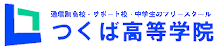



コメント
コメントを投稿